CAD画汤勺的方法
CAD画汤勺的方法
CAD软件提供了丰富的绘图和设计工具,日常被用于土木工程、电子软件和建筑建设领域的图纸制作,相比传统的手工绘图方法,CAD软件可以快速创建线条、图形和符号,允许您进行快速编辑、复制和粘贴,从而节省了大量的时间和精力。今天就来看看如何在CAD中画一个汤勺吧。
1.首先我们进入到软件的绘图视区,然后画一条直线,由于汤勺是一个对称图形,所以后续的绘制都可以以这条直线为中线来画。在直线的两端分别找一个点作为椭圆的圆心,画两个大小不同的椭圆。其中大的椭圆长80,宽40,小椭圆长60,宽16。
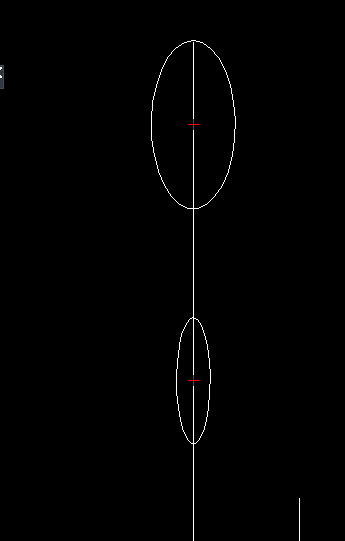
2.紧接着从大椭圆的圆心出发,绘制两条与小椭圆的切线。
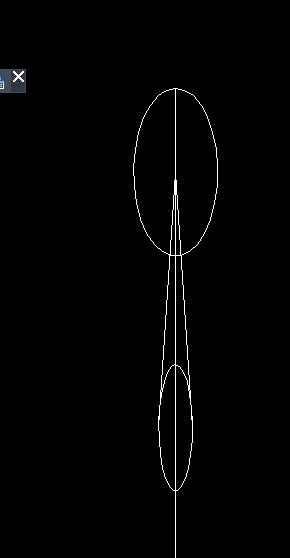
3.然后汤勺的雏形其实就已经画好了,最后一步只需要运用修剪命令将多余的线条部分删去就可以了,最终的效果如下图:
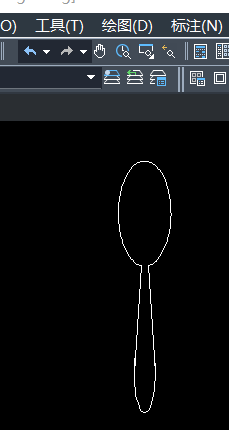
推荐阅读:购买CAD
推荐阅读:CAD垫铁的轴测图该怎么画


























